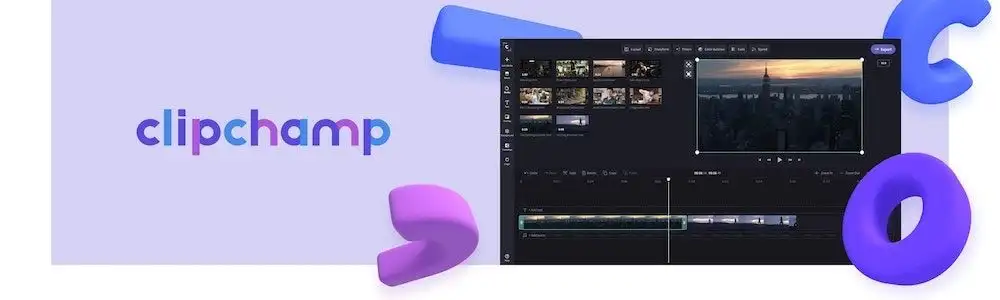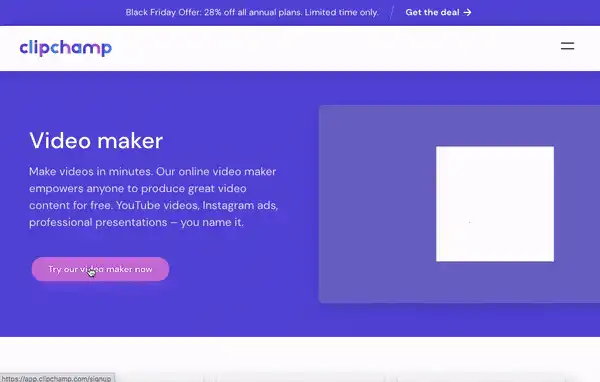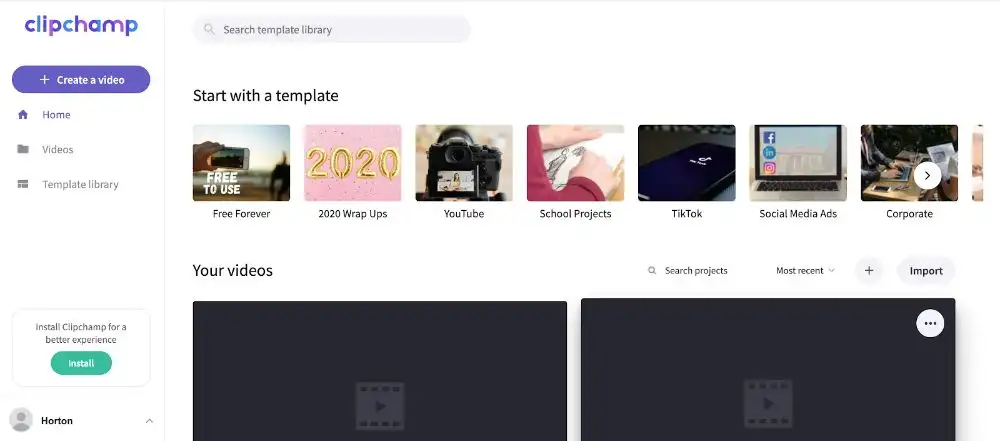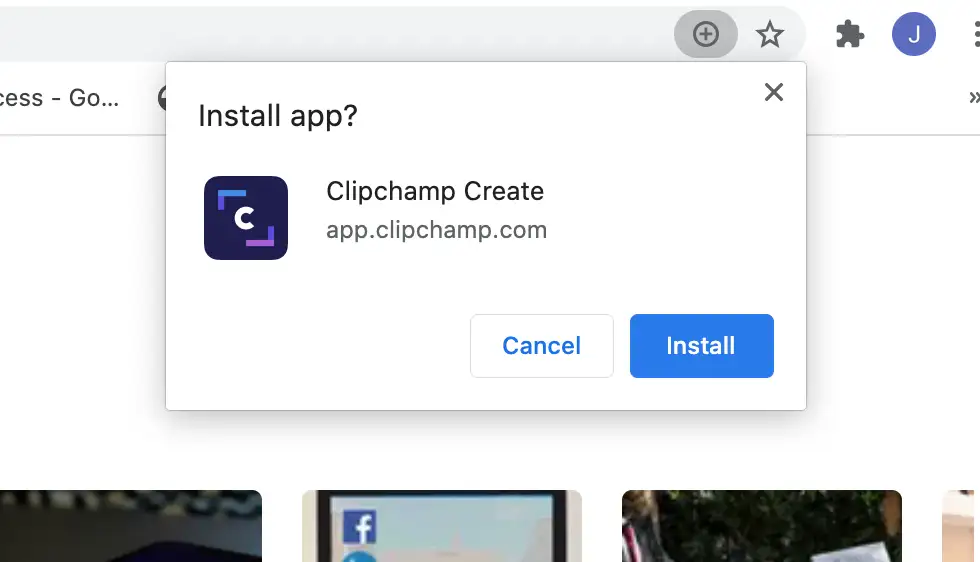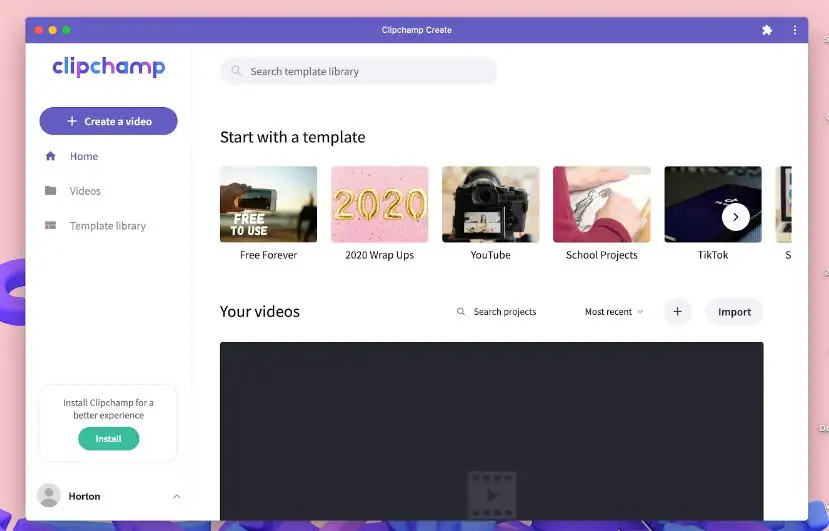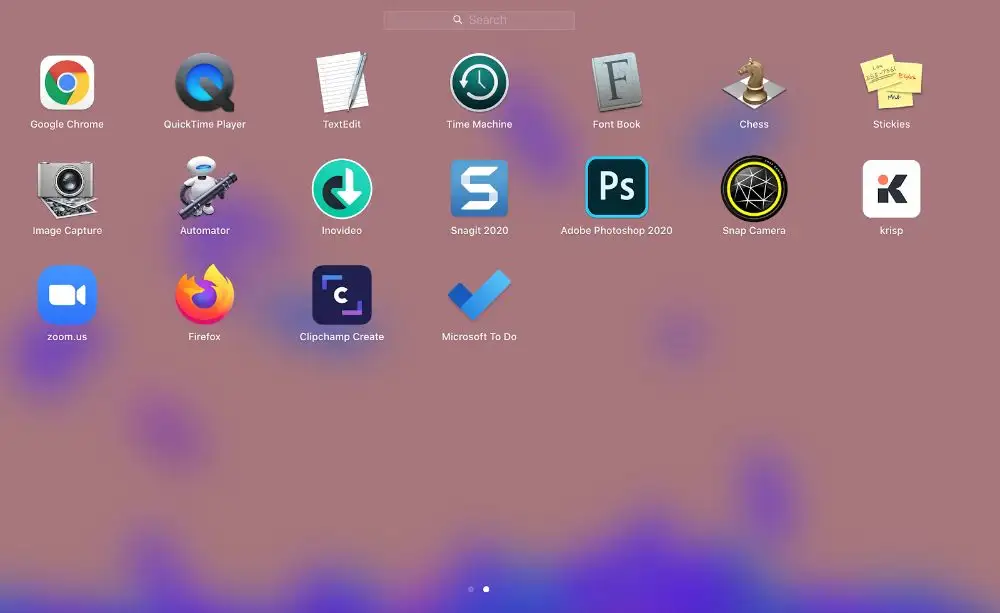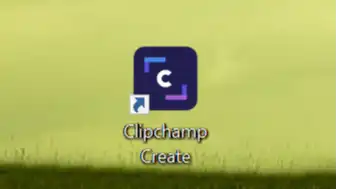Obs!Skärmbilderna i den här artikeln kommer från Clipchamp för personliga konton. Samma principer gäller för Clipchamp för arbets- och skolkonton.
På den här sidan
Vi letar alltid efter nya sätt att göra videoredigeringen till en ännu bättre upplevelse. Från nya, roliga funktioner till praktiska uppdateringar – vårt team jobbar hela tiden för att se till att Clipchamp alltid fungerar så bra som möjligt. Nu har vi något nytt att presentera: Clipchamps webbapp, även kallad Clipchamp PWA, är nu tillgänglig för Mac- och Windows-enheter.
Vad är en PWA?
PWA står för Progressive Web App. Enkelt uttryckt är PWA:er webbplatser som känns och ser ut som appar. Eftersom Clipchamp körs i Google Chrome är vår webbapp en Google-PWA. Med en PWA kan du helt enkelt klicka i Launchpad eller på en skrivbordsgenväg för att öppna Clipchamp på bara några sekunder.
Vilka är fördelarna? PWA:er ger bättre prestanda, kortare inläsningstider och mindre dataanvändning på din enhet. De är precis som de ursprungliga webbplatserna du känner till och älskar – bara ännu bättre!
Så här installerar och använder du Clipchamp PWA
Steg 1. Skapa ett Clipchamp-konto
Om du inte redan är medlem kan du registrera dig för Clipchamp utan kostnad, eller så kan du enkelt logga in.
Steg 2. Installera Clipchamp PWA
När du är inloggad klickar du på den gröna Installera-knappen när du blir ombedd att ”installera Clipchamp för en bättre upplevelse”.
Du ser sedan en annan instruktion från Google Chrome. Välj då Installera-knappen för att fortsätta.
Steg 3. Börja redigera med Clipchamp PWA
När PWA-appen har installerats öppnas den på skärmen. Du kommer redan att vara inloggad på ditt Clipchamp-konto, och kan börja redigera som vanligt. När du är klar är det bara att stänga appen.
Steg 4. Använd en genväg för att öppna Clipchamp PWA
Nästa gång du vill redigera video med Clipchamp behöver du inte öppna någon webbläsare. Du kan istället bara klicka på genvägen som automatiskt lades till på din enhet när du installerade Clipchamp PWA.
Om du arbetar på en Mac hittar du den i Launchpad.
Om du arbetar på en Windows-enhet hittar du den på skrivbordet.
Nu har du tillgång till enklare videoredigering
Det var det – fyra enkla steg är allt du behöver för att installera och använda vår nya PWA. Om du är nyfiken på hur det gick till att bygga den, kan du läsa vårt gästinlägg på Google Developers-bloggen.